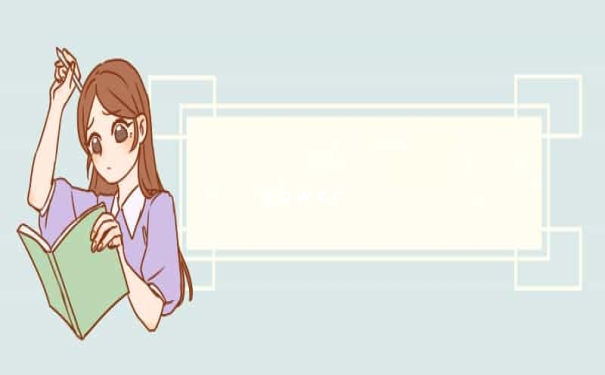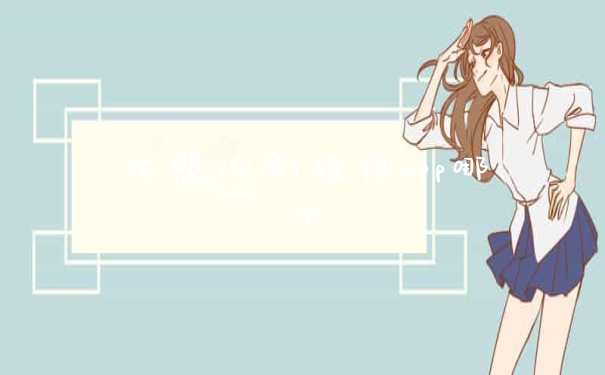电脑一键还原的具体操作方法如下:
方法一:以戴尔电脑为例
1.打开计算机,DELL徽标出现然后消失后,反复按<F8>键直至显示“Advanced Boot Options(高级启动选项)”菜单,“Advanced Boot Options(高级启动选项)”中,使用箭头键选中“Repair Your Computer(修复计算机)”这时会出现几个选项,选择最后一个“Dell DataSafe 还原和紧急备份”(如下图):
2.进入“Dell DataSafe 还原与备份”后,选择第二个选项,点击下一步(如下图):
3.选择“还原我的计算机”,点击下一步(如下图):
4.然后就看到出场映像了,点击下一步一键恢复就成功了(如下图):
方法二:以联想电脑为例
1.首先把联想电脑进行退出应用然后关机,不断电源!
2.看电脑左侧在耳机旁边有个弯箭头(一般在电源附近),拿取卡针或是牙签对里面按五秒左右,电脑就会重新启动,进入一键还原界面了。
3.然后就会弹出来一串英文的窗口,选择最后一个。
4.接着就会弹出来中文的窗口了,先进行步骤一,选择从初始备份恢复,点击下一步。
5.电脑这个时候会弹出来一系列的要恢复的备份,看后直接点击开始即可。
一键恢复电脑出厂设置
电脑一键还原系统具体步骤如下:
工具:联想电脑。
1、首先联想电脑要先确认已经有的备份,然后单击开始程序一键GHOST,打开软件。
2、系统正在初始化。
3、再选择“一键恢复系统”。
4、单击“确定”,系统会提示两边,还是单击“确定”。
5、单击“确定以后”系统会保存设置,等待重启电脑。
6、联想电脑自动关机。
7、联想电脑重启中。
8、配置文件。
9、提示是否恢复系统,点一下键盘上的“K”确认恢复。
10、系统还原开始。
11、系统恢复成功提示是重启还是关机,点下“R”键,重启电脑。
12、电脑正在重启。
13、完成电脑还原即可。
电脑一键还原怎么操作步骤
计算机内置的 F10 系统恢复出厂设置功能,能短时间内帮您将计算机系统恢复到初始状态。
一、F10 恢复出厂设置操作前须知:
1.系统恢复出厂会删除 C 盘中数据(包含桌面文件、下载、文档等)和安装在 C 盘的软件,您可以勾选备份 C 盘个人文档等内容。F10 后,安装在 C 盘的软件需要您重新安装,安装在非系统盘(例如 D 盘、E 盘等)的软件,是否需要重新安装取决软件本身的特性。
2.为方便后续使用 Office 应用软件,请您务必记住自己激活此计算机 Office 组件的微软帐号和密码。恢复完成后,需要重新配置计算机,如录入指纹、配对蓝牙、连接 WLAN 等,首次开机,可能会比平时正常开机速度稍慢,请您耐心等待。
3.恢复出厂设置前,除电源适配器、键鼠外,请拔掉其他的外接设备,如扩展坞、U 盘等存储设备。
4.若您的计算机预置的是 Windows 10 系统,升级至 Windows 11 系统后,使用 F10 系统恢复出厂功能,将回退到出厂预置的 Windows 10 系统。若您的计算机预置的是 Windows 11 系统,使用 F10 系统恢复出厂功能,依旧会回到出厂预置的 Windows 11 系统。
二、F10恢复出厂设置操作方法
第一步:进入 系统恢复出厂界面。
方法一:将计算机连接电源,开机时长按或点按 F10 键进入系统恢复出厂界面。
方法二:将计算机连接电源,开机状态下,打开华为电脑管家,点击更多图标,选择设置中心 >系统 >恢复出厂设置。
方法三(仅适用于 HUAWEI MateBook E 2019/2022):将计算机连接电源,关机状态下,同时按下电源键和音量减键,直至进入恢复出厂界面。
第二步:恢复出厂设置。
1.系统恢复出厂界面,选择恢复出厂设置。
温馨提醒:不同版本的 F10 功能操作界面可能略有不同,请您按实际界面提示操作。
2.按提示将数据备份到指定盘中,点击添加文件,选择需要备份的 C 盘内容,点击开始。
温馨提醒:
若您选择跳过,不备份 C 盘数据,计算机一键恢复出厂后将导致 C 盘中的个人数据丢失,无法恢复,请您注意。
该方式可以备份个人文档等内容,无法备份软件,系统恢复出厂后,安装在 C 盘(系统盘)的软件,需要您重新安装。安装在非系统盘(例如D盘,E盘等)的应用软件,F10 之后是否需要重新安装取决软件本身的特性,部分软件需要重新安装。
若您需要备份至外接存储设备中,请在此步骤中重新插入设备。
3.备份完成后,会自动跳转到还原引导界面。
4.进入华为恢复出厂界面,点击开始,计算机将自动进行系统恢复。
5.系统恢复出厂后,将进入首次开机设置界面,按提示完成配置即可。
怎么把电脑一键还原
系统一键还原的操作步骤如下:
工具/原料:电脑联想、window7。
1、鼠标右键单击桌面,选择个性化。
2、然后点击左上角的控制面板。
3、选择其中的恢复即可。
4、点击其中的打开系统还原即可。
5、最后按操作步骤进行系统还原即可完成。
1.电脑怎么一键还原
还能不能进入操作系统?如果能你不妨换个一键备份还原工具试试,网上有很多的,下一个下来再恢复下。
有必要的话可以下个测试安装文件完整性的工具对安装文件进行下检测。如果你连系统都进不了了,可以用启动光盘或应急启动优盘先引导进入系统再进行还原尝试。
或者你干脆用光盘或优盘重新做个系统。 如果无论如何都装不上,可以对硬盘进行格式化重新分区再安装。
不过此方法较为复杂,建议到售后服务处去安装或叫专业人士。 一。
首先备份数据,重装系统前当然要将系统盘中的重要资料文件进行备份,有许多初学者都不知道需要备份哪些位置里的内容,也不知道将备份文件在哪里才安全,结果导致重装系统后出现重要资料丢失的情况。 金山卫士3。
0的“系统重置”贴心的为用户准备了数据备份向导,帮助用户快速安全的备份桌面数据、文档、软件设置、系统设置、驱动等的资料文件,所涉及的备份内容非常的全面,用户需要做的就只是勾选需要备份的文件,备份就这么简单。 二,安装系统,金山卫士3。
0的“系统重置”的过程中无需用户提供任何操作系统光盘或安装文件以及硬件驱动文件,在无光驱无U盘的情况无下也能进行系统重装,非常的方便实用。 三。
安装应用软件,金山卫士附带的“软件管理”的工具,可以帮助用户快速、批量、自动的下载安装常用的软件,如杀毒软件、压缩软件、输入法、即使通讯、网络播放器等软件。 通过以上操作,你的系统重装完毕了。
2.笔记本电脑怎么一键还原

系统还原方法很多,大多使用“一键Ghsot还原”或“一键还原精灵”还原系统。
如果你用“一键Ghsot还原”或“一键还原精灵”备份了C分区,使用一键还原,就能把系统还原到备份时状态,同时对其它分区不会作什么变动。如果没备份,就没有什么可以还原的了。
1、从天空、华军软件园等网站下载“一键GHOST 2011。07。
01硬盘版”,用WinRAR 压缩工具软件解压,在打开的界面中,选“setup。exe”文件,即自动把一键还原安装到硬盘中。
2、备份C盘 开始–程序一键GHOST,打开“一键GHOST” 对话框—点选“一键备份系”–选“备份”,自动重启进入系统备份进度界面(这中间什么也不要手动指定),在备份系统界面中,显示备份进度,完成后自动重启,在我的电脑第一块硬盘最后的一个分区磁盘中,存放着一个隐藏的C盘备份文件夹。 3、恢复备份 能进系统,开机,开始–程序一键GHOST,打开“一键GHOST” 对话框-点选“一键恢复系统”-“恢复”-以下什么也不用动,会自动进行,在恢复系统界面中,显示恢复进度,完成后自动重启,将现在C盘中的数据全部清除,将原先C盘备份的文件恢复到C盘中。
系统瘫痪进不了系统,开机按键盘F8进安全模式–选正常启动—回车–进“请选择要启动的操作系统”–使用方向键↓选择“WIN XP”下边的“一键GHOST。
”选项—选“一键恢复”—点选“恢复”-确定。
3.电脑怎么一键还原
系统还原方法很多,大多使用“一键Ghsot还原”或“一键还原精灵”还原系统。不知你用的是什么,现以“一键GhsotGHOST 2009.09.09硬盘版”说一下使用方法,可供参考。
1、从天空、华军软件园等网站下载“一键GHOST 2009.09.09硬盘版”,用WinRAR 压缩工具软件解压,在打开的界面中,选“setup.exe”文件,即自动把一键还原安装到硬盘盘中。
2、备份C盘
(1)开始–程序–一键GHOST,打开“一键GHOST” 对话框—点选“一键备份C盘”–选“备份”,自动重启进入系统备份进度界面(这中间什么也不要手动指定),在备份系统界面中,显示备份进度,完成后自动重启,在我的电脑第一块硬盘最后的一个分区磁盘中,存放着一个隐藏的C盘备份文件夹。
(2)查看备份文件。在我的电脑窗口 -工具-文件夹选项-查看-选中”显示所有文件和文件夹“和去掉”隐藏受保护的操作系统文件”前面的勾-点击确定;在最后一个分区看到一个名字为“~1” ,右击这个文件夹,显示是备份文件的文件夹,就是备份文件。
3、恢复备份
开机,开始–程序–一键GHOST,打开“一键GHOST” 对话框-点选“一键恢复C”-“恢复”-以下什么也不用动,会自动进行,在恢复系统界面中,显示恢复进度,完成后自动重启,将现在C盘中的数据全部清除,将原先C盘备份的文件恢复到C盘中。
如果系统瘫痪进不了系统,开机按键盘F8进安全模式–选正常启动—回车–进“请选择要启动的操作系统”–使用方向键↓选择“WIN XP”下边的“一键GHOST。”选项—选“一键恢复”)—点选“恢复”-确定。
4、重新备份系统
开始–程序–一键GHOST,打开“一键GHOST” 对话框—点选“一键备份C盘”–选“备份”,自动重启进入系统备份进度界面,(这中间什么也不要手动指定),几分钟后将原备份覆盖,换成新备份。
一键GHOST是DOS之家的作品,去DOS之家看图解教程
一键还原精灵用户指南
4.电脑怎样一键还原
一键还原不是按F11.你这个F11其实是在选择启动顺序的。
也就是说,你选择的是电脑先从硬盘读取数据还是 从光盘读取数据。
你要是想一键还原的话。需要一个软件。类似的一键还原软件有很多,有小兵一键还原,雨林木风一键还原,雨过天晴一键还原等等。这类的软件的一个根本的就是安装他的软件后你需要备份一次系统,说白了就是把C盘的内容全部复制,生产一个gho镜像文件。当然这个都是使用了赛门铁克公司的一个ghost软件区备份的。
做好这一步的话,当你觉得有需要一键还原的话,你只要点击哪个图标就开始还原。类似重装系统一样的。只不过重转系统没有像你这样简单,你只要把你想需要的软件弄好了后,你就一键还原省的你重转系统后再去安装一系列的软件。
当然系统也有自带系统还原。建议你关闭。因为这个很占你系统资源的。
5.怎么一键还原电脑
一键还原和系统重做的区别就是,一键还原可以先备份电脑,将电脑的状态,数据等制作成一个镜像保存起来。还原时可以选择最佳状态的电脑还原,达到清理系统,修复BUG,提高系统运行速度等特点。
2。一键还原的方法有两种,可以处理不同的电脑情况,下面我分情况来为大家介绍一下。
在WIN8系统中。如果电脑蓝屏,可以找到电脑上的一键还原按钮,这个按钮不能使用还原软件制作的备份,只能将电脑还原为最初的状态。
先将电脑强制关闭,然后连接电源,用缝衣针等按动还原键。按动之后,电脑将会启动,提示进程。
3。这个时候,电脑将会黑屏,只有一个蓝色的对话框。
这时候选择recovery或者one?key?recovery,意思就是还原系统。点击之后再确定,然后我们就来到一个GHOST精灵界面,这个界面是所有WINDOWS系统在进行还原时都会出现的,比较常见。
4。接下来,选择还原的镜像。
选择完之后点击开始,就会开始一键还原进程,电脑将会消除C盘数据,提取镜像数据。 完成之后电脑会自动重启,重启之后电脑就会变为最初的系统样子。
6.系统一键还原怎么做
你说的是一键GHOST还原系统吧?要是这么做: 一、从网上下载一键GHOST8。
3硬盘版 华军软件园有下载 二、安装一键GHOST8。3硬盘版 用WinRAR 压缩工具软件解压,在打开的界面中,选“setup。
exe”文件,即自动把一键还原精灵安装到D盘中。 三、备份C盘 开始–程序–一键GHOST,打开“一键GHOST” 对话框—点选“一键备份C盘”–选“备份”,自动重启进入系统备份进度界面(这中间什么也不要手动指定),在备份系统界面中,显示备份进度,完成后自动重启,在我的电脑第一块硬盘最后的一个分区磁盘中,存放着一个隐藏的C盘备份文件夹。
四、恢复备份 开机所有程序中或重启,按“K”键盘打开开机引导菜单,使用方向键↓选择“WIN XP”下边的“一键GHOST。
”选项,打开“一键恢复”对话框->确定,即进入系统恢复进度界面,在恢复系统界面中,显示恢复进度,完成后自动重启,将现在C盘中的数据全部清除,将原先C盘备份的文件恢复到C盘中。
参考: 。
7.怎样给电脑设置一键恢复
联想的这一一键恢复功能太有用了,最好不要改为其它的,从稳定性角度考虑还是用厂家出厂时自带的好。
找一下购机时给的那几袋东西,有一张纸介绍的就是一键还原的使用方法。 联想电脑一般有两种方法:1.有功能键盘的,上面有个“一键恢复”键,你的电脑应该是这种,当开机出现联想画面时按此键就会出现一键恢复的画面,选系统备份可以把你此时的电脑C盘备份,当然会覆盖原来的备份,所以要慎重使用.选系统恢复就可以恢复当时备份时的系统设定,免除病毒不能清除干净的烦恼。
2.没有“一键恢复”键的,当开机出现联想画面时按左Shift键+B就可以调出一键恢复的画面. 你现在应该做的是,在确保无毒的情况下,安装其它常用软件,完成后做系统备份,以后下载或保存的文件放在除C盘外的其它盘。
8.我的电脑一键还原都没有办法了怎么办
木马多、系统漏洞严重、病毒等等: 1、解决杂乱文件影响(减少电脑负担)。
清理杂乱文件有三个方法,第一是点网页上的“工具”,点“Inter选项(0)”,在新页面分别点“删除Cookies(I)”“删除文件(F)”“清除历史记录(H)”、最后“确定”;第二是用“磁盘清理”,把鼠标指向程序——附件——系统工具——就显示出“磁盘清理”,所有的盘C、D、E等都要清理(主要是系统盘C),第三是“整理磁盘碎片”,把鼠标指向程序——附件——系统工具——就显示出“整理磁盘碎片程序”,主要是整理系统盘C,很慢一般要一到两个小时甚至更多时间。 这三种方法可以单独使用,都可以有效的清除正常浏览网页没有保存的所有临时文件,有用的系统文件和安装保存的文件不会被清理。
用第一或第二的方法配合第三的方法效果会更好,可以明显改善电脑速度。 2、解决恶意流氓软件和恶意流氓插件影响。
恶意流氓软件和恶意流氓插件除少数是躲在自己下载的软件和安装的代码里面以外,主要是自己强行安装进电脑的,目的就是干扰操作系统,影响程序正常工作,用“磁盘清理”清不掉,杀毒软件发现不了,用瑞星卡卡助手、奇虎360、清理大师、木马清道夫等等凡杀毒软件配置的助手,都可以用系统优化功能、系统防护功能等有效的清除恶意流氓软件和恶意流氓插件,只要经常清理,就可以保证电脑不受影响。 3、系统修复,恶意流氓软件、恶意流氓插件、病毒等有机可乘的原因就是操作系统有漏洞,经常检查漏洞,及时修复系统不但可以使操作系统流畅,而且可以减少恶意流氓软件、恶意流氓插件、病毒等进入电脑的机会。
4、经常更新病毒库,升级杀毒,不要让病毒长期存留在电脑里,选择高级设置,发现病毒杀毒,杀不了隔离文件、隔离不了删除 文件、要保证电脑没有保存有病毒,有病毒及时根除。 5、电脑遭遇病毒是难免的,为了减少重装系统的麻烦,一定要在装系统时装“一键恢复” 。
“一键恢复”就是操作系统备份,一般是装系统时设置,也就是确保操作系统健康。 在电脑遭遇病毒无法清除、程序错乱,速度特别慢等严重问题时,任何时候“一键恢复”,电脑就恢复到健康正常的系统,保证正常操作。
你的问题和我遇到的基本相似,登陆: 里面的“病毒麻烦多”部分,也许对你有帮助。
9.电脑一键恢复
使用一键还原精灵可以保留你现在的系统和软件,就是说你的C盘是全部被保护的, 另就一键还原官方的说明是这样的: 特点: 1、采用GHOST为内核,备份还原系统快捷安全 在保留一键还原精灵原来特色外,此版本不修改硬盘分区表和MBR,安装使用百分之百安全。
2、智能选择备份分区 自动选择存放备份文件的分区,如果最后分区可用空间大于C分区已用空间则将备份文件放在此分区,否则自动检查倒数第二分区,依此类推3、备份文件倍加安全 用来存放备份镜像的文件夹不能删除,更好的保护了备份文件。 4、兼容性好,兼容所有分区工具,支持除WIN98/95/ME外的操作系统。
可进行多个分区备份还原。 ◆安装一键还原精灵NT版条件: 1、操作系统为WIN 2000/XP/2003/Server/NT 2、当前操作系统须装在第1分区 3、硬盘上必须有两个以上分区 ◆安装方法:双击setup.exe即可完成安装。
重新启动电脑后会出现开机选择菜单(如果没有出现选择菜单则安装失败),此时按下键盘上的上下箭头键,选择“一键还原精灵”进入一键还原精灵主界面。 ◆卸载方法:一是在WINDOWS下双击“卸载程序”即可完成卸载;二是进入一键还原精灵NT版,在高级设置中选择“卸载精灵”选项。
卸载后备份镜像文件随之删除。 ◆注意事项: 1、安装一键还原精灵NT版后不得更改硬盘分区数量(如现在有三个分区,再用PQ等软件改成四个分区)和用PQ等软件隐藏硬盘某个分区,否则将导致本软件失效。
如确要更改或隐藏分区,请先卸载一键还原精灵NT版。 2、如果在C分区上有文件名为“YJHY”文件夹的话,切勿删除它,否则一键还原精灵NT版将失效。
3、对于其它分区上文件名为“G”文件夹(因为备份镜像文件放在此文件夹,出于保护的目的,一般情况下是打不开也删除不了的),切勿删除它,同时此分区也不得格式化,否则一键还原精灵NT版将失效 二、收藏夹的备份是 打开C盘下的Documents and Settings文件夹,打开你自己用户的文件夹,把收藏夹复制到其它盘下即可。 三,一键还原精灵是只对C盘做备份的软件,对其它的盘不做屐,是可以保留的。
以上就是关于怎样使用电脑一键还原全部的内容,如果了解更多相关内容,可以关注我们,你们的支持是我们更新的动力!